Google Docs 在学校和工作环境中变得很流行,因为它提供了文字处理器所期望的所有功能。使用 Google 文档,您可以创建文档、简历和项目提案,还可以与世界各地的其他用户同时工作。
您可能会注意到 Google Docs 不包括 Microsoft Word 附带的所有功能,但它提供了自定义文档的能力。使用正确的字体可以改变文档的外观并使其具有吸引力。Google Docs 提供了大量字体,您可以根据自己的喜好从中选择任何人。
如果您希望将自定义字体添加到 Google 文档,请继续阅读本文。在本文中,我们讨论了两种可以帮助您将自定义字体添加到 Google 文档的方法。
在此方法中,您将添加 Google Docs 提供的字体。优点是您可以从 Google Docs 中提供的大量字体中进行选择。
1. 打开您的网络浏览器并在导航栏中键入docs.google.com以导航到文档主页。
您需要登录您的 Google 帐户。
2. 您可以通过单击最近文档中的所需文件来选择已存在的任何文档。
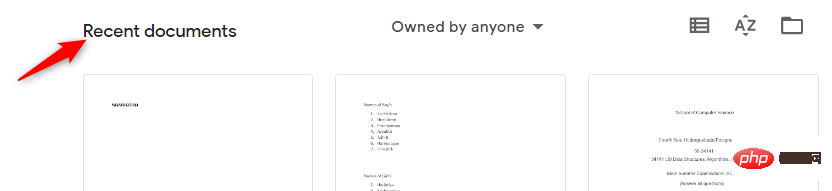
或者,通过单击加号 (+) 创建一个新的空白文档。
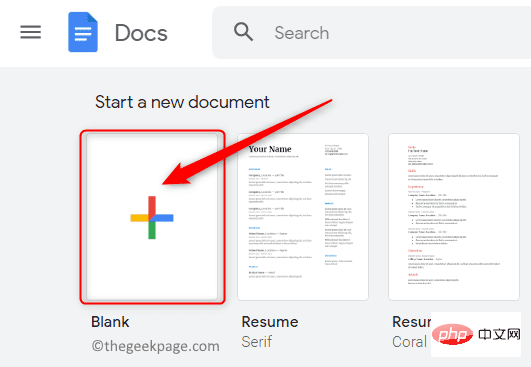
您还可以使用 Google 文档提供的任何模板创建新文档。
3. 打开文档后,您会在顶部的工具栏上看到一个显示当前正在使用的字体的框。
单击此框中的向下箭头以打开下拉菜单。此菜单显示所有其他可供使用的字体。
此处显示的字体是从 Google Docs 提供的字体下载的字体。
4.在下拉菜单中,单击第一个选项更多字体。

这将打开字体窗口。
您可以在此“字体”窗口的左侧看到 Google 文档中可用但您尚未下载的所有字体。
而右侧显示下载的字体。
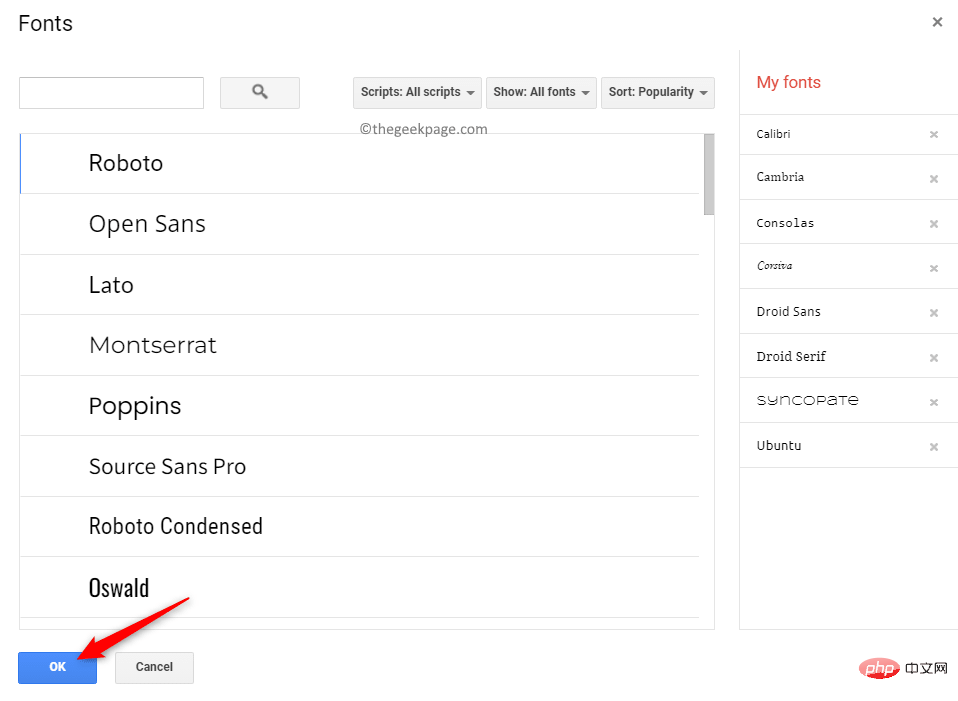
5. 在字体窗口中,您可以根据您的选择过滤和排序字体。
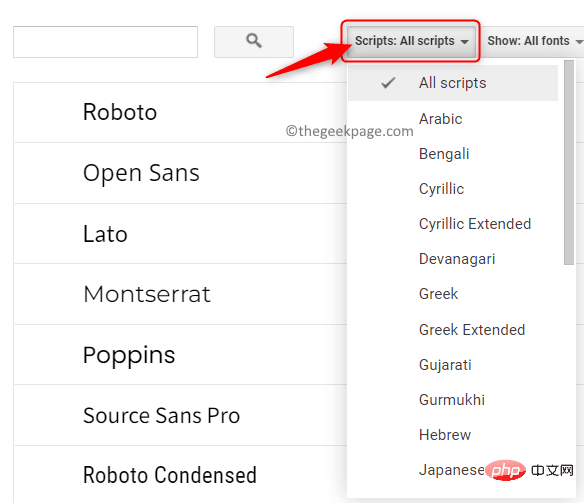
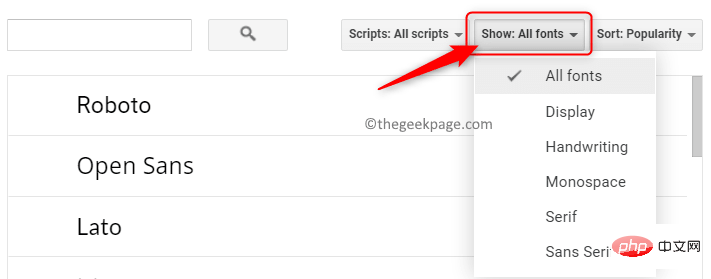
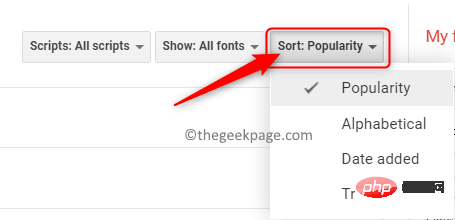
6. 您现在将看到基于您选择的标准的所有字体。单击要添加到列表中的字体。
添加字体后,单击“确定”。
7. 这些新字体现在将显示在字体工具栏的下拉框中。
这些 can 字体现在可以在您的 Google Docs 文档中的任何地方使用。
在这种方法中,我们将在 Google Docs 中安装一个名为Extensis Fonts的扩展/附加组件,以查找可以使用的新字体。
1.按照上述步骤 1转到Google Docs 主页。
如方法 1中的步骤 2所示,打开新文档或现有文档。
2. 在页面顶部,单击工具旁边的扩展选项卡。
在显示的菜单中,选择加载项,然后选择获取加载项。
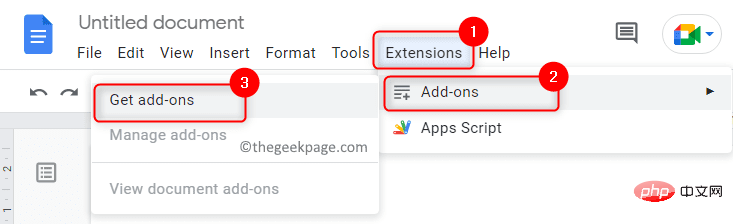
3. 在打开的 Google Workspace Marketplace 窗口中,您可以查找所需的插件。
在附加组件窗口顶部的搜索框中,键入Extensis 字体。
在显示的搜索结果中点击Extensis 字体。
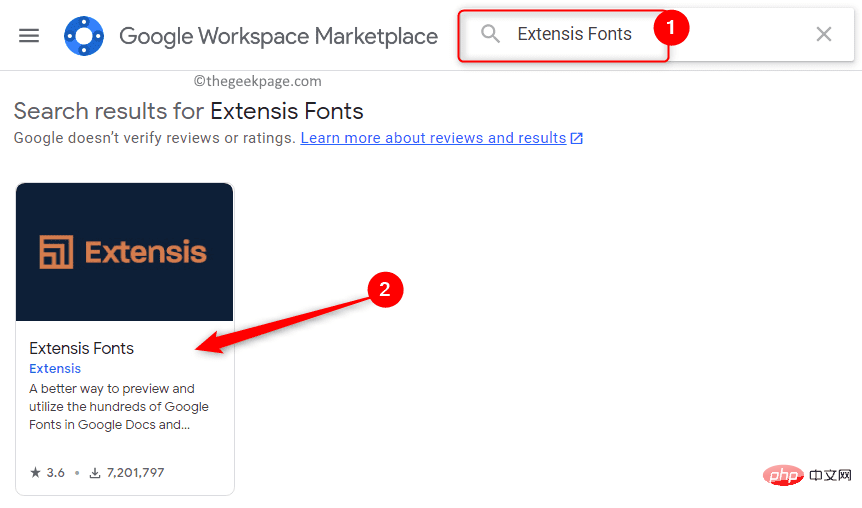
4. 单击时,会打开一个页面,其中显示有关此附加组件的详细信息。
在此页面上,单击顶部的安装按钮以安装此附加组件。
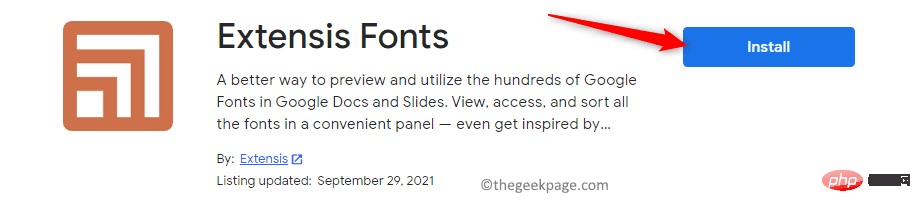
在出现的询问安装权限的对话框中单击继续。
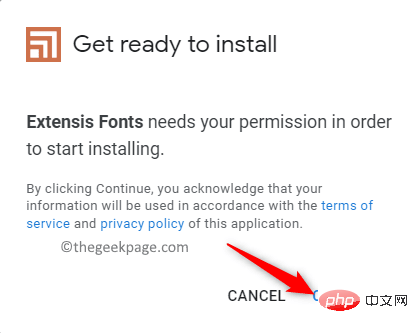
登录用于访问 Google 文档的 Google 帐户。
登录后,通过单击“允许”按钮授予 Extensis Fonts 访问您的 Google 帐户的权限。
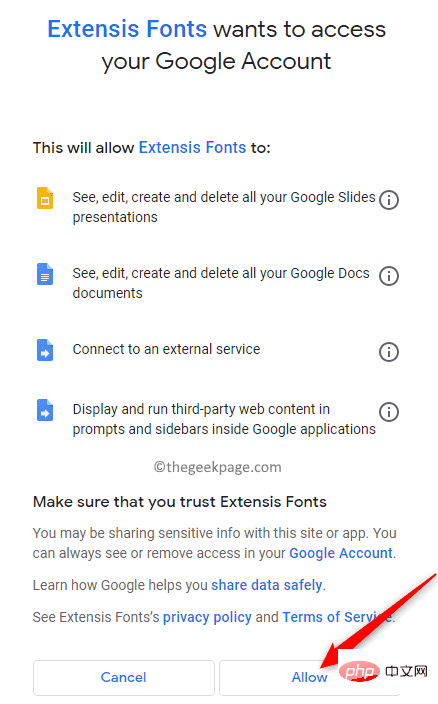
5. 出现一个对话框,指示 Extensis Fonts 已安装。单击下一步。
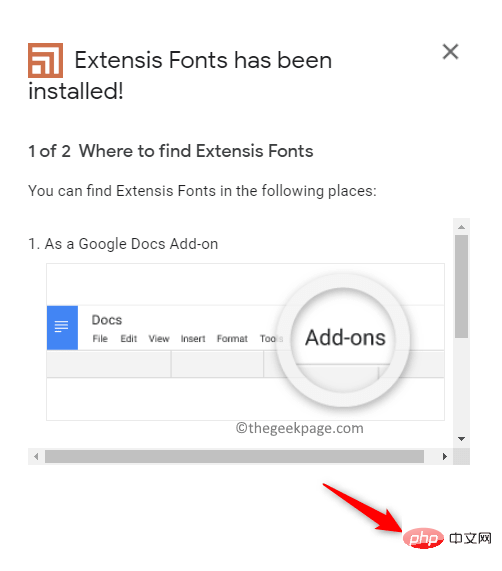
最后,单击完成以开始使用 Google Docs 中的插件。
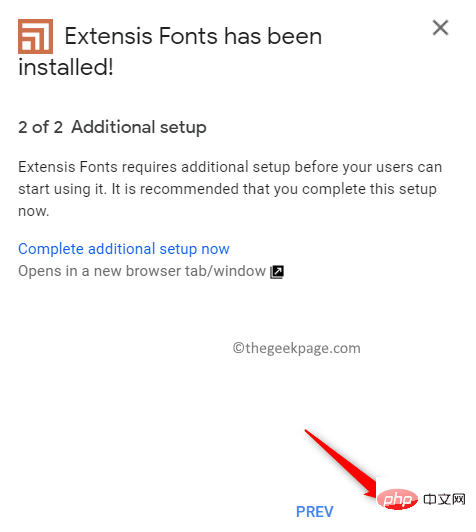
退出此窗口并返回到您在 Google 文档中的文档。
6. 现在,单击名为Extensions 的选项卡以开始使用附加组件。
一个菜单打开,其中包含Extensis 字体。单击Extensis 字体,然后选择开始。
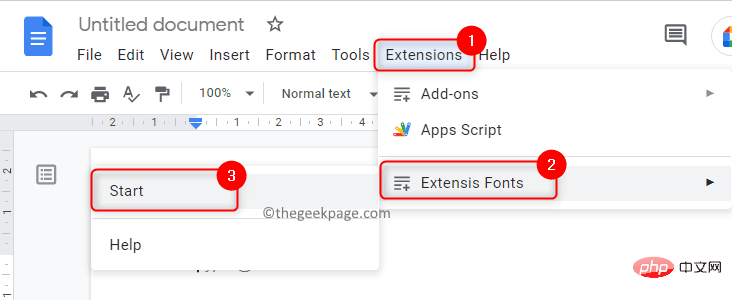
窗口右侧会打开一个面板,其中提供所有 Extensis 字体的预览。
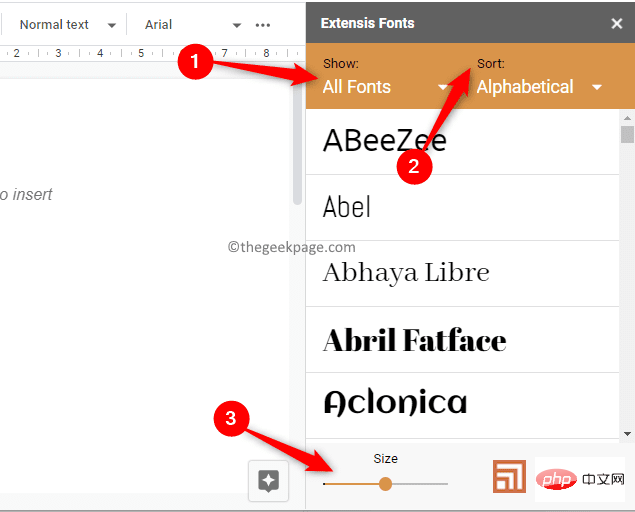
7. 如上面方法 一所述,此面板中的字体可以进行过滤和排序。
使用“显示”选项根据排版过滤字体。
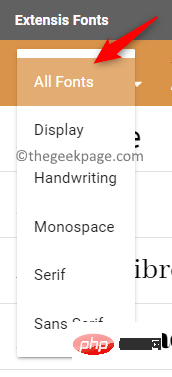
您可以使用排序选项根据流行度、趋势等对字体进行排序。
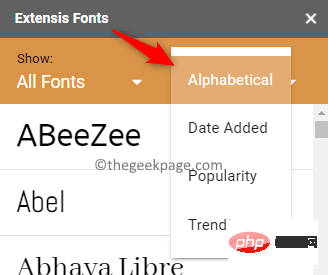
在右侧这个字体面板的底部,有一个调整字体大小的滑块。
8. 要应用字体,首先选择文档中需要应用字体的文本。
然后,单击列表中的字体以将其应用于文档中的文本。
以上是如何在 Google Docs 中安装自定义字体的详细内容。更多信息请关注PHP中文网其他相关文章!




